Hinzufügen eines Budgets zu einem Projekt in Portfolio-Finanzwerte
Ziel
Einem Projekt in Portfolio-Finanzwerte ein Budget hinzufügen
Hintergrund
Auf der Registerkarte „Budget“ in der Kostenverfolgung können Sie Projektbudgets mit Abweichungen und voraussichtlichen Kosten erstellen.Es gibt zwei verschiedene Budgetierungsmethoden, die Sie in Portfolio-Finanzwerte verwenden können: ein aufgeschlüsseltes Budget, mit dem Sie einzelnen Kostenpunkten über die Kostenverfolgung Budgets zuweisen können, und ein Gesamtbudget (Pauschale), bei dem Sie einen Betrag für das gesamte Projekt haben. Wenn Sie mit einem Gesamtbudget beginnen, können Sie es später aufschlüsseln. Wenn Sie jedoch mit einem aufgeschlüsselten Budget beginnen, können Sie nicht mehr zu einem Gesamtbudget zurückkehren.
Wichtige Hinweise
- Erforderliche Benutzerberechtigungen:
- „Vollzugriff“ auf das Projekt oder höher.
- Zusätzliche Informationen:
- Ein Budget muss veröffentlicht werden, damit es in die Kostenverfolgung aufgenommen werden kann.
- Wenn Sie sich dafür entscheiden, mit einem aufgeschlüsselten Budget zu beginnen, können Sie nicht mehr zu einem Gesamtbudget (Pauschale) zurückkehren.
- Für ein aufgeschlüsseltes Budget gilt:
- Sie können die Spalte mit den Kosten pro Quadratfuß nur bearbeiten, wenn dem Projekt eine Quadratfußzahl zugeordnet ist.
- Sie können die Spalte „Abweichung“ nur bearbeiten, wenn ein veröffentlichtes Budget für das Projekt existiert.
Schritte
Wählen Sie, ob Sie ein Gesamtprojektbudget oder ein aufgeschlüsseltes Budget hinzufügen möchten. Folgen Sie den nachstehenden relevanten Schritten:
Tipp
Wenn Sie einzelne Planwerte innerhalb eines Kostenpunkts budgetieren möchten, siehe Wie kann ich einzelne Werte innerhalb eines Kostenpunkts in Portfolio-Finanzwerte budgetieren?So fügen Sie ein Gesamtprojektbudget hinzu:
- Navigieren Sie zum Abschnitt Kostenverfolgung auf der Projektseite.
- Klicken Sie auf Budget hinzufügen.
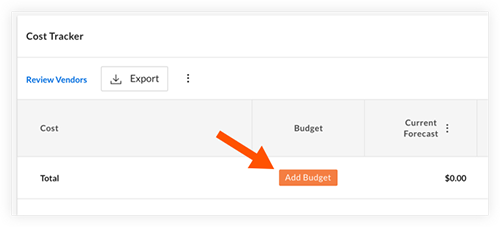
- Wählen Sie im Fenster zum Auswählen der Budgetierungsmethode Ich möchte ein Gesamtprojektbudget zuweisen aus.
- Klicken Sie auf Budget erstellen.
- Geben Sie einen Budgetnamen, einen Betrag und eine Beschreibung ein, falls erforderlich:
- Klicken Sie auf Einreichen.
Hinweis: Wenn Sie Ihr Budget aufschlüsseln möchten, nachdem Sie ein Gesamtbudget hinzugefügt haben, lesen Sie den Abschnitt „Aufschlüsseln eines Gesamtprojektbudgets in Portfolio-Finanzwerte“.
So fügen Sie ein aufgeschlüsseltes Budget hinzu:
Hinweis: Bevor Sie die Option zur Aufschlüsselung Ihres Budgets auswählen können, müssen Sie der Kostenverfolgung Einzelpositionen hinzufügen. Siehe Einen Kostenpunkt zur Kostenverfolgung hinzufügen.
- Navigieren Sie zum Abschnitt Kostenverfolgung auf der Projektseite.
- Klicken Sie auf Budget hinzufügen.
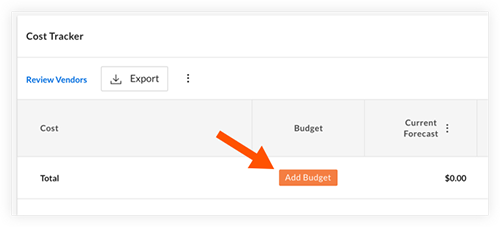
- Wählen Sie im Fenster zum Auswählen der Budgetierungsmethode Ich möchte mein Budget aufschlüsseln aus.
- Klicken Sie auf Budget erstellen.
- Geben Sie einen Namen und eine Beschreibung ein, falls erforderlich.
- Klicken Sie auf Weiter.
- Sie werden zur Registerkarte „Budget“ weitergeleitet. Hier können Sie ein Budget pro Kostenpunkt oder ein Leistungsverzeichnis in Form von Bruttodollarbeträgen oder Kosten pro Quadratmeter hinzufügen. Sie können die Spalte „Kosten pro Quadratmeter“ nur bearbeiten, wenn dem Projekt eine Quadratmeterzahl zugeordnet ist, und Sie können die Spalte „Abweichung“ nur bearbeiten, wenn ein bereits veröffentlichtes Budget vorliegt.
Hinweis: Wenn Sie einen Wert in eine Spalte eingeben, wird die andere Spalte automatisch berechnet. Wenn Sie beispielsweise einen Wert in die Spalte „Kosten pro Quadratmeter“ eingeben, wird die Spalte „Budget“ automatisch ausgefüllt. - Wenn Sie bereit sind, Ihr Budget zu speichern und zu veröffentlichen, klicken Sie auf Veröffentlichen.
Hinweis: Ein Entwurf kann nach der Veröffentlichung nicht mehr bearbeitet werden. Stattdessen können Sie eine Revision hinzufügen. Siehe „Hinzufügen einer Budgetrevision“

